- コンピューターで作業を行うことができ、適切なアプリを使用すると、より効率的に作業を行うことができます。
- メールやスケジュールを管理する必要がある場合でも、チームとコラボレーションするためのより良い方法を探している場合でも、私たちはあなたをカバーします。
- このリストは、オフィスワーカーにアピールするツールに焦点を当てていますが、これらのアプリの一部は、家庭環境でも役立ちます。

- すべてのPDFおよびその他のファイルタイプを開き、印刷し、編集します
- PDFフォームへの入力が簡単
- 重要なドキュメントを暗号化してください
すべてのアプリを特別価格で手に入れましょう!
世界のNr.1ドキュメント管理ソフトウェアが今ではお得な価格になっているので、急いでください!
生産性は人生において非常に重要な美徳です。 それはあなたがあなたの仕事を完了して成功を達成するのを助けます。 ただし、便利な場合もありますが、達成するには時間がかかりますが、WIndows 11生産性アプリを使用すると、ゲームを向上させることができます。
常に気が散る状態で1日を過ごすのは難しくありません。 いつでもやることを見つけることができますが、それが常にあなたができる最も重要なことであるとは限りません。
エネルギー、集中力、組織など、生産性の向上に役立つ特定の要因があります。 ただし、その目的のために特別に設計されたツールを使用して、生産性を向上させることもできます。
重要なことに集中するには、重要でないものをすべて排除する必要があります。 そこで、適切な生産性アプリが登場します。
生産性アプリは、物事を成し遂げるのに役立ちます。 彼らはあなたに何かをするように思い出させたり、あなたが頻繁に行う必要のあるタスクを自動化したりすることができます。 また、気を散らすものをブロックしたり、特定のタスクに集中しやすくしたりすることで、作業に集中するのに役立ちます。
この記事では、進歩を遂げ、人生で成功を収めるために使用できる最高の生産性アプリのいくつかを見ていきます。
デバイスにインストールするのに最適なものは多数あるため、選択するのは非常に困難であり、すべてを使用することはおそらく不可能です。 そこで、今年試してみる必要のあるWindows11向けの最高の生産性アプリをいくつか紹介します。
Windows 11でアプリをサイドロードできますか?
はい、Windows11でアプリをサイドロードできます。 サイドローディングは、アプリストアからダウンロードするのではなく、開発者から直接アプリをインストールするときに使用される用語です。
Windows 11では、からアプリをダウンロードできます。 新しく改善されたMicrosoftStore ただし、必要になる可能性のあるすべてのアプリの完全なリストが含まれているわけではありません。
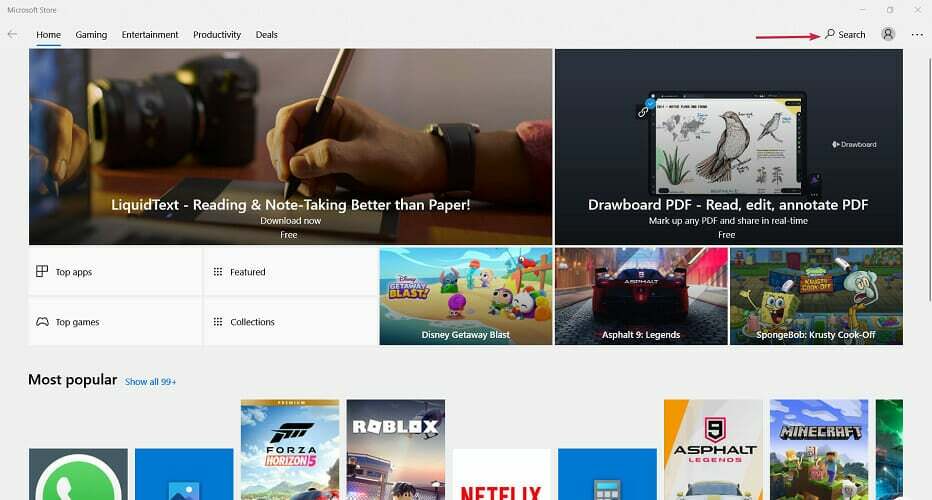
これがサイドローディングの出番です。 この方法を使用する場合、システムに害を及ぼす可能性のある悪意のあるソフトウェアを含むサイトが多数あるため、注意が必要です。
お気軽に Windows11でAndroidアプリをサイドローディングする方法に関するガイドをご覧ください サードパーティのサイトからインストールすることを選択した場合。
最高のWindows11生産性アプリのいくつかは何ですか?
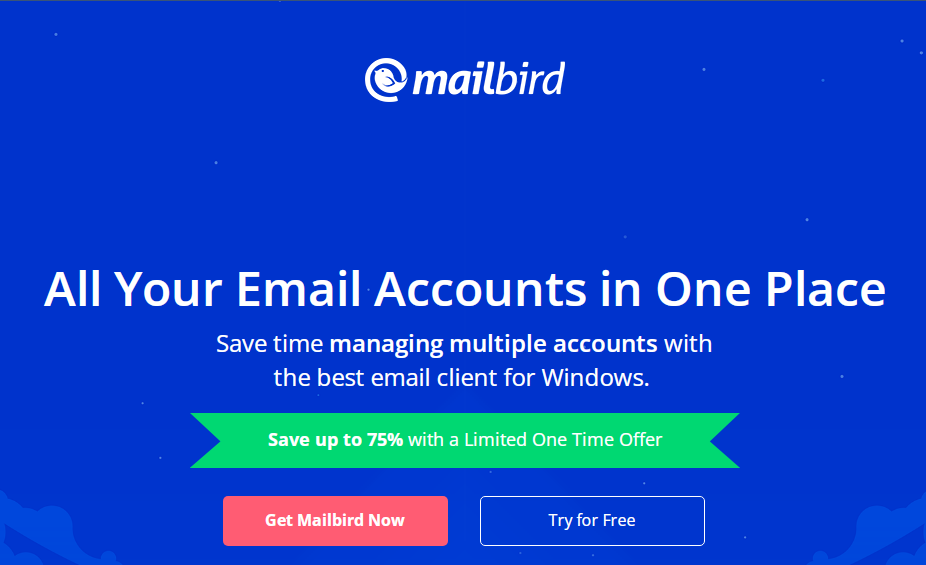
Gmail、Outlook、その他のアカウントを問題なく処理できるWindowsメールクライアントをお探しの場合は、Mailbirdをお試しください。
Mailbirdは、物事をシンプルかつわかりやすく保つために管理しながら、数十の機能を詰め込んだ電子メールクライアントです。 このアプリは、機能が満載でありながら、圧倒的でも使いにくいものでもないという完璧なバランスをとっています。
Mailbirdも素晴らしく見えます。 そのミニマルなデザインは、清潔で気を散らすことのない体験をもたらします。
いくつかの 追加機能 含む:
- 他のアプリとのサードパーティ統合を可能にします
- Mailbirdには、機能を追加するために使用できるアプリストアがあります
- テーマのライブラリからレイアウトをカスタマイズして、好みに合わせることができます
⇒Mailbirdを入手する
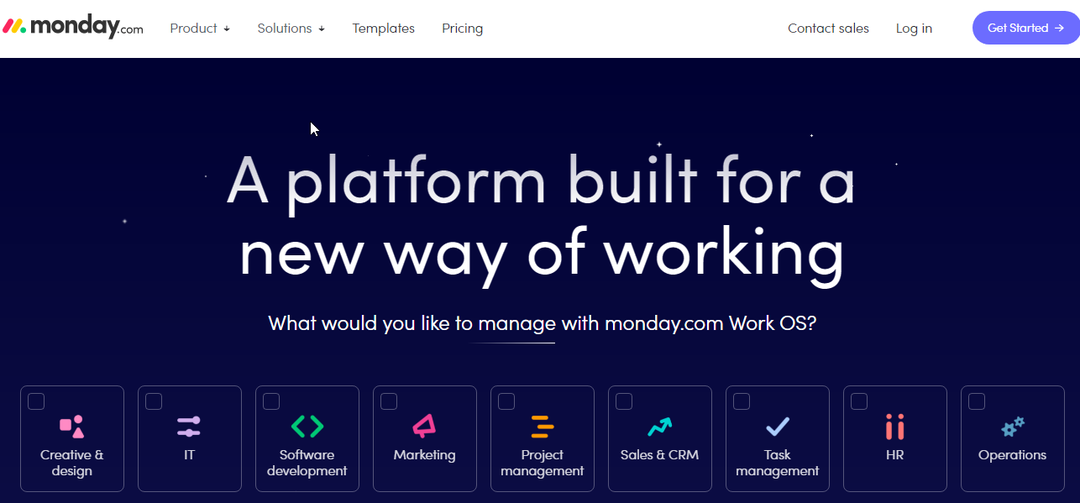
月曜日は市場で最も人気のあるプロジェクト管理アプリであり、それには正当な理由があります。 このプラットフォームには、複数のプロジェクトを作成し、チームメンバーをコラボレーションに招待できるシンプルなインターフェイスがあります。
月曜日には、タスク、チーム、プロジェクトなど、ほぼすべてのものを整理するためのボードを作成できます。
他の同様のアプリと比べて際立っているのは、より迅速かつ効果的に作業するのに役立つ自動化です
無料版には限りがありますが、5人以上のチームで利用できるプランは他にもあります。
いくつかの 追加機能 含む:
- 月曜日のダッシュボードを色分けされた列で設定できるため、タスクをより適切に整理できます
- プラットフォームには、外出中に仕事を監視するためのモバイルアプリもあります
- ドラッグアンドドロップで優先順位の高い順にプロジェクトを並べ替えることができます
⇒月曜日を取得
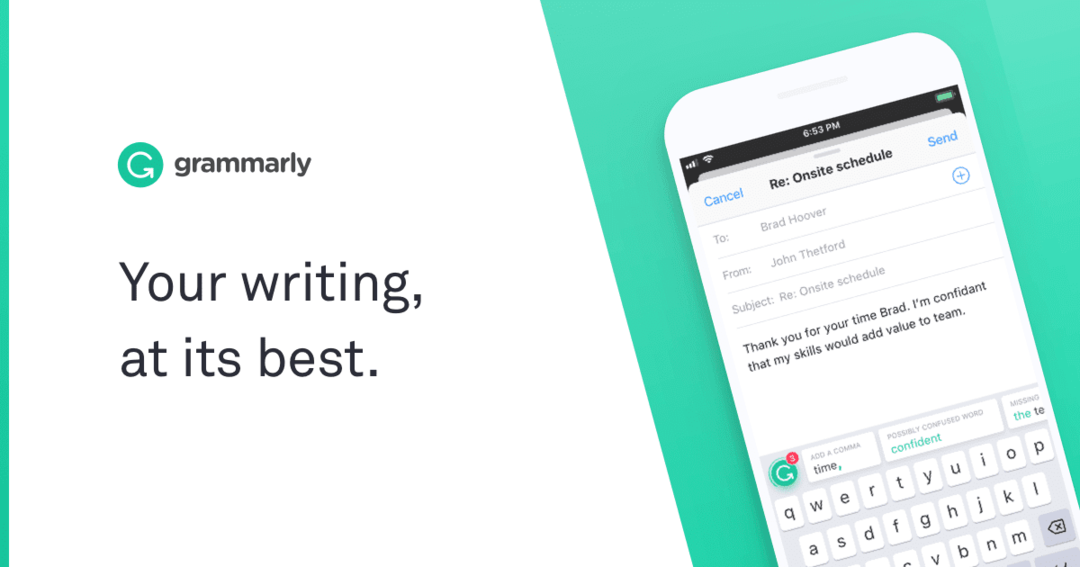
Grammarlyは、ライティングを完成させるのに役立つ究極のアプリです。 文法とスペルを適切に把握したい人に最適です。
これは、すべてのWindows11プログラムで最も重要なコンパニオンの1つです。 一般的なエラーが自動的に表示され、入力時に修正が提案されます。
この便利なツールは、文法とスペルチェックの基本を超えて、あなたの文章が実際に明確で読みやすいことを確認します。
ほとんどのワードプロセッサにはスペルチェッカーが組み込まれていますが、入力時にGrammarlyのリアルタイムフィードバックに代わるものはありません。 より便利な機能については、プレミアムプランまたはビジネスプランにアップグレードできます。
いくつかの 追加機能 含む:
- 他のアプリを統合しますoエラーをチェックします
- あなたの聴衆に合うようにあなたの文章のトーンを調整することができます
- 読みやすさのチェックと文章を改善するためのヒントを提供します
⇒Grammarlyを入手する
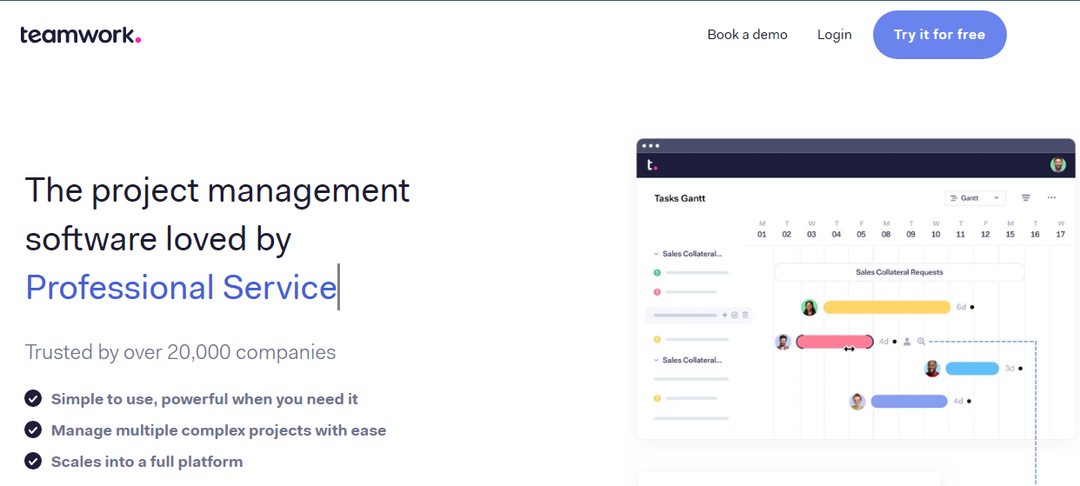
生産性を維持するのは難しいです。 とても大変。 やることリストに従い、チームを管理し、締め切りに間に合い、全員が幸せになるようにすることを忘れないでください。
チームワークは、誰とでも、どこでもコラボレーションできるプラットフォームです。 タスクを管理するだけでなく、ビジネスや部門全体で起こっていることに全員が一致していることを確認することも重要です。
1つの中央の場所からプロジェクトを作成および管理できます。 プロジェクトをより早く完了することができるように、より速く、よりスマートに作業できるようになります。
チームワークは、グループチャットやファイル共有など、コミュニケーションのためのシンプルで強力なツールを提供します。
いくつかの 追加機能 含む:
- タイムトラッキング機能を提供します
- ガントチャート、ボード、またはリストビューからビューをカスタマイズできます
- サードパーティのアプリの統合を可能にします
⇒チームワークを得る
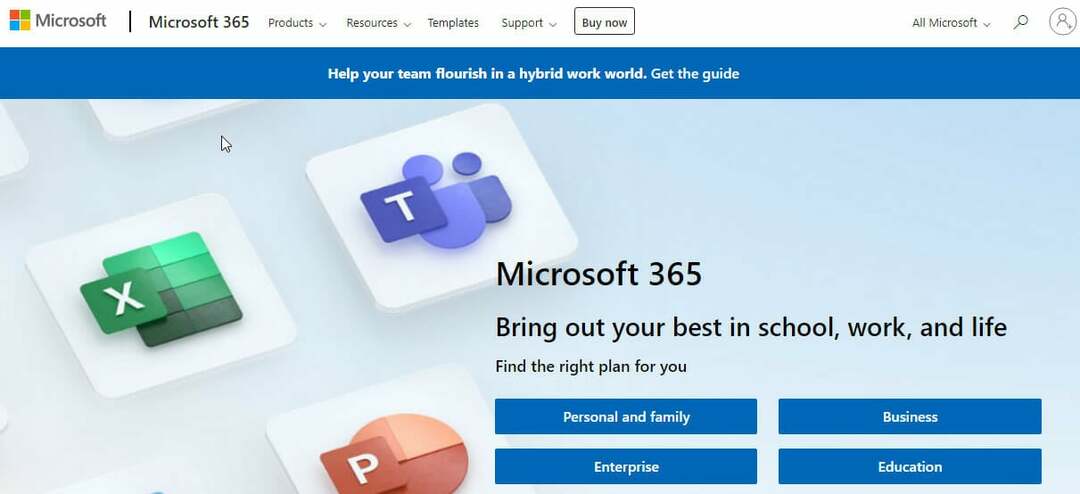
Microsoft 365は、シームレスに連携して毎日の成果を高めるのに役立つアプリのコレクションです。
これは、予算の自動化、会議の追跡、受信トレイの管理、または世界中の友人や家族とのつながりを維持することを意味します。
Microsoft365とのオールインワン契約を結んでいます。 GoogleドキュメントまたはGoogleスプレッドシートを使用してドキュメントを共同編集できます。 Googleスライドを使用すると、デモの表示が簡単になります。
このまとめで生産性アプリを1つだけ見るとしたら、Microsoft365よりも優れた選択肢を見つけるのは難しいでしょう。
いくつかの 追加機能 含む:
- 写真やビデオをOneDriveに安全に保存して、いつでもどこからでもアクセスできるようにします
- メールを日付別にフォルダに整理する
⇒Microsoft365を入手する
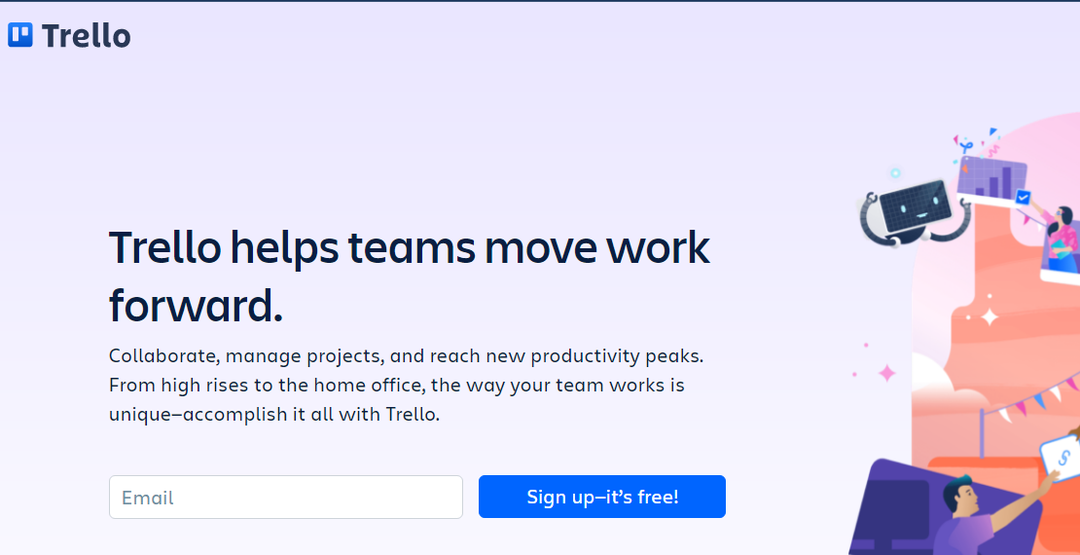
Trelloは、整理できるタスク管理アプリです。 カスタムボードを作成して、大きなプロジェクトやオフィスイベントを追跡できます。 Trelloアプリを使用すると、10セント硬貨を支払うことなくタスクを簡単に把握できます。
短期間で完了する必要のある複数のタスクがある場合、これは 完了したタスクに優先順位を付けてチェックするのに役立ちます。これにより、タスクを見逃さないようになります。 締め切り。
Trelloにアイテムを追加したら、説明、チームメンバーからのコメント、期日、添付ファイルなどの情報を追加できます。
無料プランには、必要になる可能性のあるすべての基本機能が含まれていますが、大規模なチームに所属している場合は、プレミアムプラン、ビジネスプラン、またはエンタープライズプランのプレミアム機能の恩恵を受けることができます。
いくつかの 追加機能 含む:
- デバイス間で同期できるため、どこでも使用できます
- チームのプロセスを合理化するワークフロー自動化機能で時間を節約して、 次に来るタスク、それを完了する必要があるのは誰か、いつ行う必要があるかについて心配する必要はありません。 終わり
- カテゴリや進捗レベルに基づいてカードを色分けすることもできます
⇒Trelloを入手
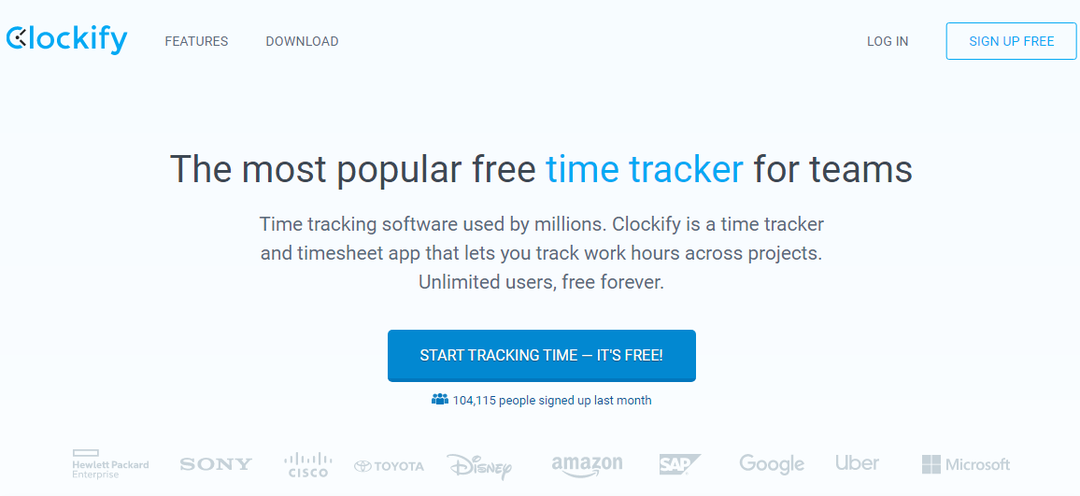
プレート上に多くのタスクがあり、1つに多くの時間を費やす傾向がある場合は、Clockifyが必要なアプリのリストに含まれている必要があります。
Clockifyは、タスクに費やした時間を追跡できるようにすることで、仕事を楽にします。そのため、何が効果的で何が効果的でないかを判断できます。
ユーザーフレンドリーなインターフェースを備え、習得が容易で、無料です。 Clockifyは、効率的な作業を支援するために、就業日を構成する方法、タスクの計画を改善する方法、会議を管理する方法などを学習するのに役立ちます。
タスクに取り組むための専用の時間がわかっている場合は、時間を無駄にすることはありません。これにより、タスクをより早く完了することができます。
いくつかの 追加機能 含む:
- デスクトップでも電話でも、どこからでも時間を追跡できます
- 無制限の数のユーザーとプロジェクト
- Trelloのような他のプロジェクト管理ツールとの統合がたくさんあります
⇒Get Clockify
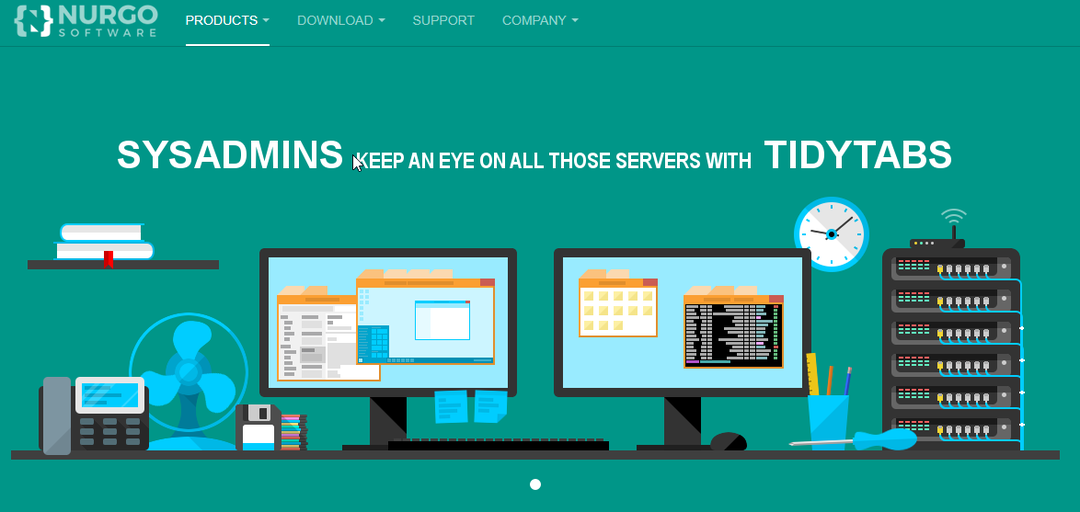
専門家のヒント: 一部のPCの問題は、特にリポジトリの破損やWindowsファイルの欠落に関しては対処が困難です。 エラーの修正に問題がある場合は、システムが部分的に壊れている可能性があります。 マシンをスキャンして障害を特定するツールであるRestoroをインストールすることをお勧めします。
ここをクリック ダウンロードして修復を開始します。
ラップトップで同時に複数のプロジェクトに取り組んでいる場合は、ブラウザで複数のタブセットを操作することがどれほど苛立たしいことかをよく知っています。
新しいタブを開くのは簡単ですが、タブを追跡するのは難しい場合があります。 TidyTabsを使用すると、デスクトップを簡単に整理できます。
TidyTabsの最も優れている点は、すべてのプログラムにタブ付きのブラウジングができることです。 インストールすると、同じプログラムの複数のインスタンスを1つのウィンドウに結合できるようになります。
TidyTabsを使用すると、すべてのタブに圧倒されたり混乱したりすることなく、複数のタブセットを開くことができます。 Webブラウザ、テキストエディタ、端末、メディアプレーヤーなど、すべてのプログラムで動作します。
いくつかの 追加機能 含む:
- ブラウザだけでなく、どこでも動作します
- ドラッグアンドドロップ機能で使いやすく、タブを移動できます
- 管理を改善するために、タブの名前を変更して強調表示することができます
⇒TidyTabsを入手する

生産性を維持し、生産性を維持するための最初のステップは、目を保護することです。 画面だけを見つめることに時間をかけすぎると、作業方法に影響を与える可能性があります。
画面からの光があなたに影響を与えるために十分な睡眠が取れない場合、健康的な仕事のルーチンを維持することはほとんど不可能です。
F.luxはWindowsで実行され、コンピューターのモニターの色を時刻に合わせて調整します。 夜間の使用時の目の疲れを軽減するように設計されています。 F.luxは無料で使用できるため、光に敏感になることを心配する必要はありません。
いくつかの 追加機能 含む:
- 夕方と昼間の色を調整できます
- あなたがあまりにも長い間働いているとき、それはあなたに休憩を取るか、または眠りにつくようにあなたに思い出させます
⇒F.luxを入手
- LibreOfficeがWindows11で機能しませんか? これが何をすべきかです
- Windows11のANT+ドライバーが見つからないか、壊れていますか? 今すぐ修正
- Windows11でVirtualBox共有フォルダーを作成する方法

PCを使用すればするほど、クイックアクセスポップアップが必要になると聞いても驚くことはないでしょう。
ショートカットは世界を一周させ、QuickAccessPopupはまさにそれを実現します。 ポップアップメニューを使用して、最もよく使用するフォルダ、ドキュメント、およびプログラムにすばやくアクセスできます。
その主な利点は、標準のWindowsスタートメニューの代わりに使用できることです。 標準よりも多くの機能とパーソナライズオプションを提供します。
これを使用すると、スタートメニューやファイルエクスプローラーを参照しなくても、フォルダー、ドキュメント、またはプログラムを数秒で開くことができます。
いくつかの 追加機能 含む:
- お気に入りのアイテムを追加して、ポップアップメニューをパーソナライズできます
- また、強力なフィルタリング機能を備えているため、名前を数文字入力するだけで、コンピューター上の任意のアイテムをすばやく見つけることができます。
- アプリケーションは非常に軽量で高速です。 バックグラウンドで実行しているときに、システムのメモリを占有することはありません。
⇒クイックアクセスポップアップを取得する
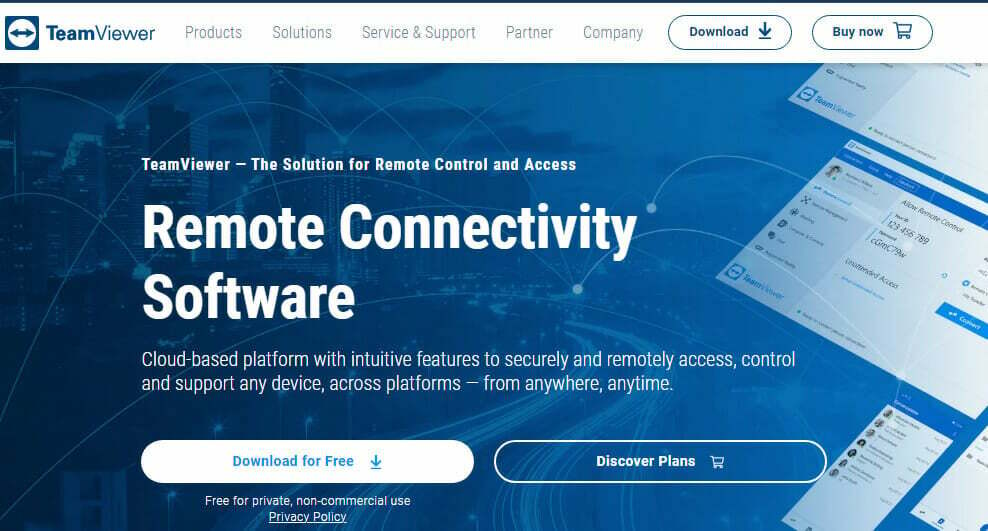
これは、誰にとっても究極の生産性ツールです。 外出先でプライマリPCにアクセスする必要がある場合は、TeamViewerが最適です。
Teamviewerは、リモートデスクトップアクセス、オンライン会議、およびファイル共有に最も広く使用されているソフトウェアの1つです。
Windowsにインストールでき、個人使用は完全に無料ですが、サインアップする必要があります。 デスクから離れている場合でも、会議やタスクを延期する必要はありません。
メインコンピュータがなくても、画面を簡単に共有してデモを行うことができます。 ただし、仕事で使用する場合は免許が必要です。
いくつかの 追加機能 含む:
- 無人のコンピューターをリモート管理する
- すべてのドキュメントとインストールされたアプリケーションを使用して、オフィスのデスクトップにアクセスできます
- 複数のプラットフォームをサポート
⇒TeamViewerを入手する
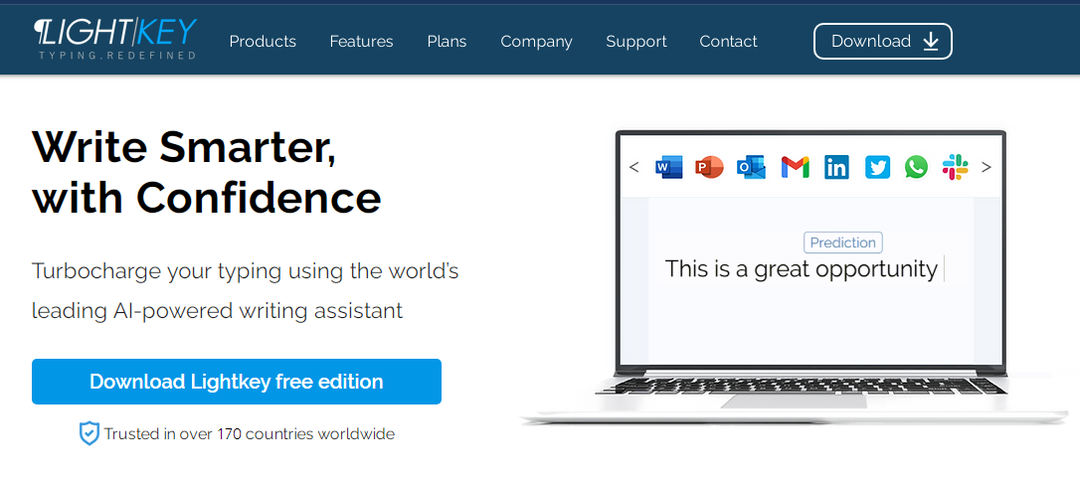
あなたがどれほど正確であっても、画面上で何時間も続けて作業すると、私たちの最高の人でさえ遅くなる傾向があります。
あなたのゲームのトップを維持するために、Lightkeyはその日を救うためにやって来ます。 これはWindows用のテキスト予測ソフトウェアであり、強力で高度な機能を備えているため、入力を高速化し、生産性を向上させて、他のタスクに進むことができます。
それはあなたが頻繁に使用する言語と単語を学び、あなたが以前にタイプしたものに基づいた提案としてあなたにそれらを提供します。
いくつかの 追加機能 含む:
- スペルミス率を劇的に減らします
- 書き込みに費やす時間を50%削減します
- より良い予測を提供するために、時間の経過とともにあなたの執筆状況を理解する
⇒ライトキーを入手
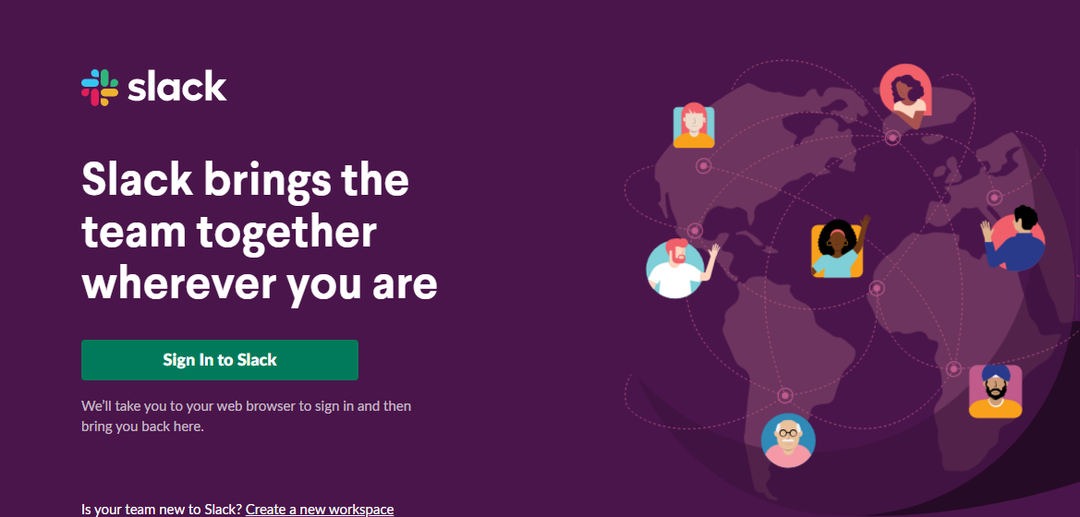
Slackは、使いやすく強力なメッセージングプラットフォームです。 ただし、アプリの複数のインスタンスを実行できるため、Windows11アプリの中でも最高のアプリの1つです。
Googleハングアウトなど、他にも人気のあるメッセージングプラットフォームがありますが、Slackは間違いなく企業やテクノロジー業界で働く人々の間で人気があります。
チームと連絡を取り合い、ドキュメント、画像、音声ファイルなどを共有するのに最適な方法です。 また、Windows 11でSlackを使用できるため、どのデバイスや場所からでも連絡を取り合うことができます。
特に大規模なチームの一員である場合のより高度な機能については、プラスおよびエンタープライズプランにアップグレードすることをお勧めします。
いくつかの 追加機能 含む:
- 音声通話とビデオ通話のサポート
- 重要なメッセージを保存して固定する機能
- 他のサードパーティアプリとの統合
- 絵文字のサポート
⇒Slackを取得する
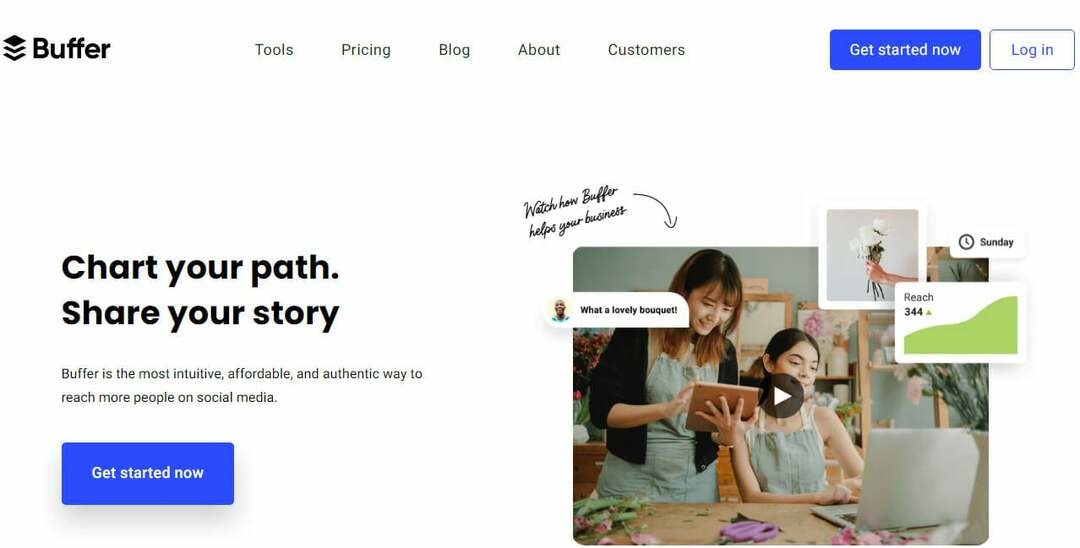
今日のソーシャルメディアの時代では、最新の更新をリアルタイムで取得して配信することになると、取り残されるわけにはいきません。
バッファは、ソーシャルメディアのプレゼンスを管理するための優れたツールです。 投稿を追加するだけで、選択したスケジュールに従って、Bufferが自動的に投稿を公開します。
たくさんの投稿を事前にキューに入れて、特定の時間にコンピューターの前にいなくても、自分で投稿することができます。 共有するツイートがたくさんある場合、これは非常に便利な機能です。
いくつかの 追加機能 含む:
- マルチメディア共有をサポート
- 各サイトの分析と洞察にアクセスできます
- バッファは、すべてのソーシャルネットワーク間でリンクを自動的に短縮します
⇒バッファを取得

特に何か特定のものを探している場合は、1日を通して大量のファイルを開いたり閉じたりすると、時間がかかる可能性があります。
Seerを使用すると、ファイル、フォルダ、および画像を開かずにプレビューできます。 プレビューするアイテムにマウスカーソルを合わせるだけで、Seerはその内容のプレビューを表示する小さなウィンドウを開きます。
これは、すべての一般的な画像形式、PDF、およびテキストファイルで機能するため、どのファイルがどれであるかを確認するためだけに多数のアプリを開かなくても、作業をプレビューできます。 また、フルスクリーンで、またはウィンドウのオーバーレイとしてビデオを再生できるため、簡単にプレビューできます。
いくつかの 追加機能 含む:
- プレビューモードでコンテンツをコピーできます
- 画像、ビデオ、ドキュメントの複数の形式をサポートします
- 検索機能を使用すると、ハードドライブのどこにファイルがあるかわからない場合でも、ファイルをすばやく見つけて開くことができます。
⇒予見者を得る
非公式サイトからアプリをダウンロードした場合、システムは安全ですか?
あなたは決して確信しすぎることはできません。 サードパーティのサイトのアプリを使用する場合は、安全にインストールできることを確認する必要があります。
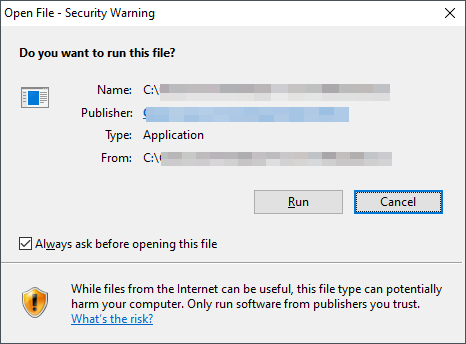
Windows 11には、マルウェアやウイルスからコンピューターを保護するセキュリティシステムが組み込まれています。 ただし、評判の悪いサイトからアプリをダウンロードする場合はダウンロードできません。
コンピューターにアプリをサイドローディングする方法はいくつかあります。 アプリの公式ウェブサイトにアクセスしてそこからダウンロードするか、サードパーティのサイトを使用することができます。 前者は後者よりも常に安全で安全であるため、前者をお勧めします。
サードパーティのサイトを使用する場合は、それらが合法であり、悪意のあるコードやソフトウェアが含まれていないことを確認してください。
いつものように、追加のウイルス対策プログラムを使用して保護の層を追加することをお勧めします。 推奨されるアンチウイルスのトップをチェックしてください あなたのPCのために。
何かに遭遇した場合 Windows11でアプリを開く際の問題、問題の解決に役立つ専用ガイドもあります。
生産性の維持に問題がある場合は、このガイドに記載されている1つ以上のアプリが役に立ち、1日がもう少し整理されていることを願っています。
他にどのようなアプリがあなたが物事を把握するのに役立っているのか知りたいです。 以下のコメントセクションであなたの考えを共有してください。
 まだ問題がありますか?このツールでそれらを修正します:
まだ問題がありますか?このツールでそれらを修正します:
- このPC修復ツールをダウンロードする TrustPilot.comで素晴らしいと評価されました (ダウンロードはこのページから始まります)。
- クリック スキャン開始 PCの問題を引き起こしている可能性のあるWindowsの問題を見つけるため。
- クリック 全て直す 特許技術の問題を修正する (読者限定割引)。
Restoroはによってダウンロードされました 0 今月の読者。


